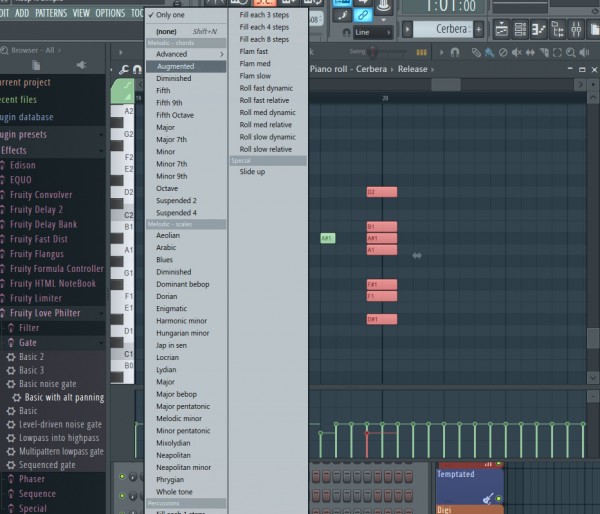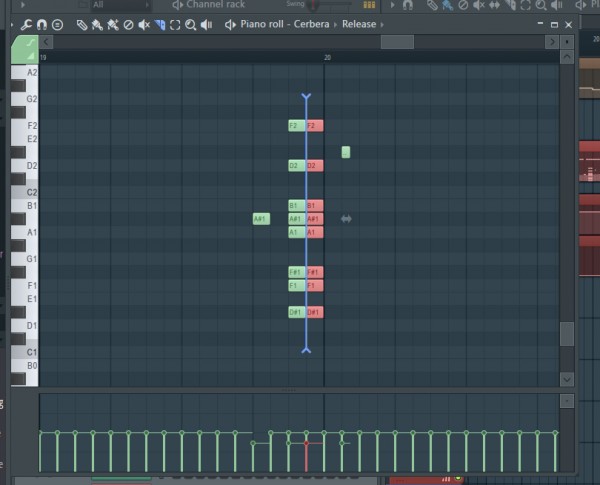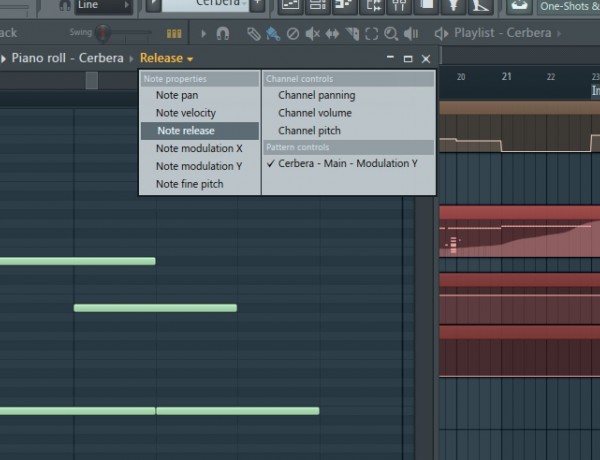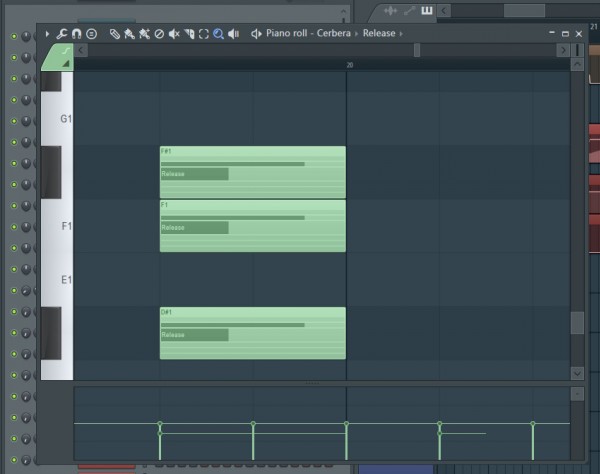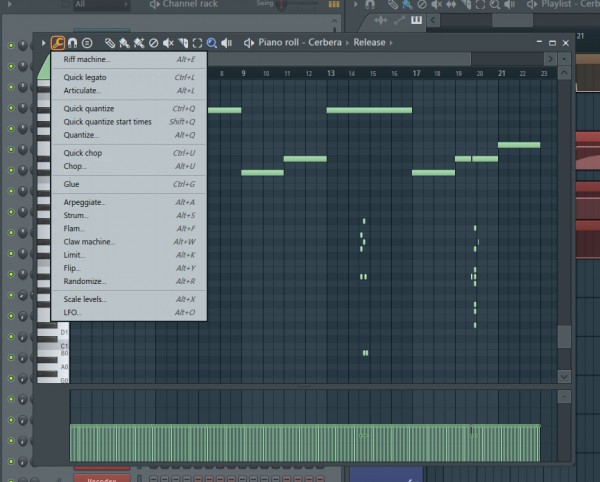FL Studio 小贴士:5 个钢琴卷轴编辑器小技巧
FL Studio 的 Piano Roll(钢琴卷轴)是你完成大部分 MIDI 工作的地方。这里有一些技巧可以帮助你充分用好它!
1. 复杂和弦快速输入
大部分 Piano Roll Editor(钢琴卷轴编辑器)的工具都在窗口顶部。在其左边有一个 Stamp(盖印)工具按钮,它真的很强大,因为它可以让你快速的绘制出复杂的和弦以及其它样本。在这个工具的图标上点击,你将看到一系列和弦以及音阶类型区域。选择一个,然后使用 Pencil(画笔)工具在 MIDI 网格上找到一个时间位置按下左键,一个基于你的选择的和旋将被置入到 Piano Roll(钢琴卷轴)窗口,当然之后 MIDI 数据还可以自由的修改。这对于快速创建复杂的和弦是一种很好的方式,无需高级的键盘技能。
2. 有个切片工具
Slice(切片)工具可以被用于切割一个或多个音符,如果你点击按住并拖过几个音符,就等于同时编辑它们。它遵从吸附设置,所以应该不会出现任何时间错误。甚至更有趣的是它按角度也可以工作。如果你按 45 度在一串音符上拖动,一些将会切割较短而一些则较长。这个遵从吸附值的设置决定了 FL Studio 会在哪里截断音符。这对于快速改变整个和弦的长度是很方便的。
3. 使用快速自动化
在 Piano Roll(钢琴卷轴)窗口顶部显示名称的区域你可以在自动化选择名称区点击,你会看到显示的参数名称。在这个案例中是 Release(释放),不过如果你在上面点击你则可以选择任意其它快速参数,并且自动化通道会显示在 MIDI 网格下方。然后你就可以使用鼠标来在自动化通道绘制或编辑参数的自动化数据,从而节省时间。
4. 焦点
如果使用 Zoom(缩放)工具,你可以在一个完全缩小的 MIDI 部分和集中于独立音符的视图之间切换,并在二者之间交替。如果音符与自动化有关联,放大后将显示在音符上。在音符上拖拽缩放工具将会放大它们,按住 Control 键盘将会临时切换到手型工具,所以这时你向上或向下移动音符时就不会出现任何缩放。
5. 用好工具
Tools(工具)菜单可以通过点击窗口左上方的扳手 Tools 图标打开。它提供了一系列非常有用的快捷方式,比如说量化,增加清晰度、扫弦、随机化等。由于 MIDI 编辑在 FL Studio 中是一个关键部分,所以掌握好这些工具可以节省很多时间。
可下载Midifan for iOS应用在手机或平板上阅读(直接在App Store里搜索Midifan即可找到,或扫描下面的二维码直接下载),在iPad或iPhone上下载并阅读。
转载文章请注明出自 Midifan.com